Microsoft PowerPoint este deja un instrument de productivitate util pentru a oferi diapozitive și prezentări, dar este chiar mai versatil decât vă puteți da seama. PowerPoint oferă funcționalitatea pentru ca prezentările dvs. să fie în buclă, astfel încât prezentarea de diapozitive să repornească imediat după ce se încheie. Citiți mai departe pentru a afla cum să activați acest lucru în proiectul dvs. și de ce o astfel de caracteristică poate fi extrem de utilă într-o varietate de situații.
Cuprins
Cum să vă buclați prezentările în PowerPoint
Pe măsură ce vă faceți prezentarea așa cum ați dori ca ea să fie văzută, setarea prezentării de diapozitive în buclă este relativ ușoară. În principal, implică schimbarea unei singure setări în PowerPoint.
1. În Panglică din partea de sus a ferestrei, faceți clic pe Slide Show. Aceasta vă va duce la un meniu de opțiuni pentru afișarea și prezentarea expoziției de diapozitive.
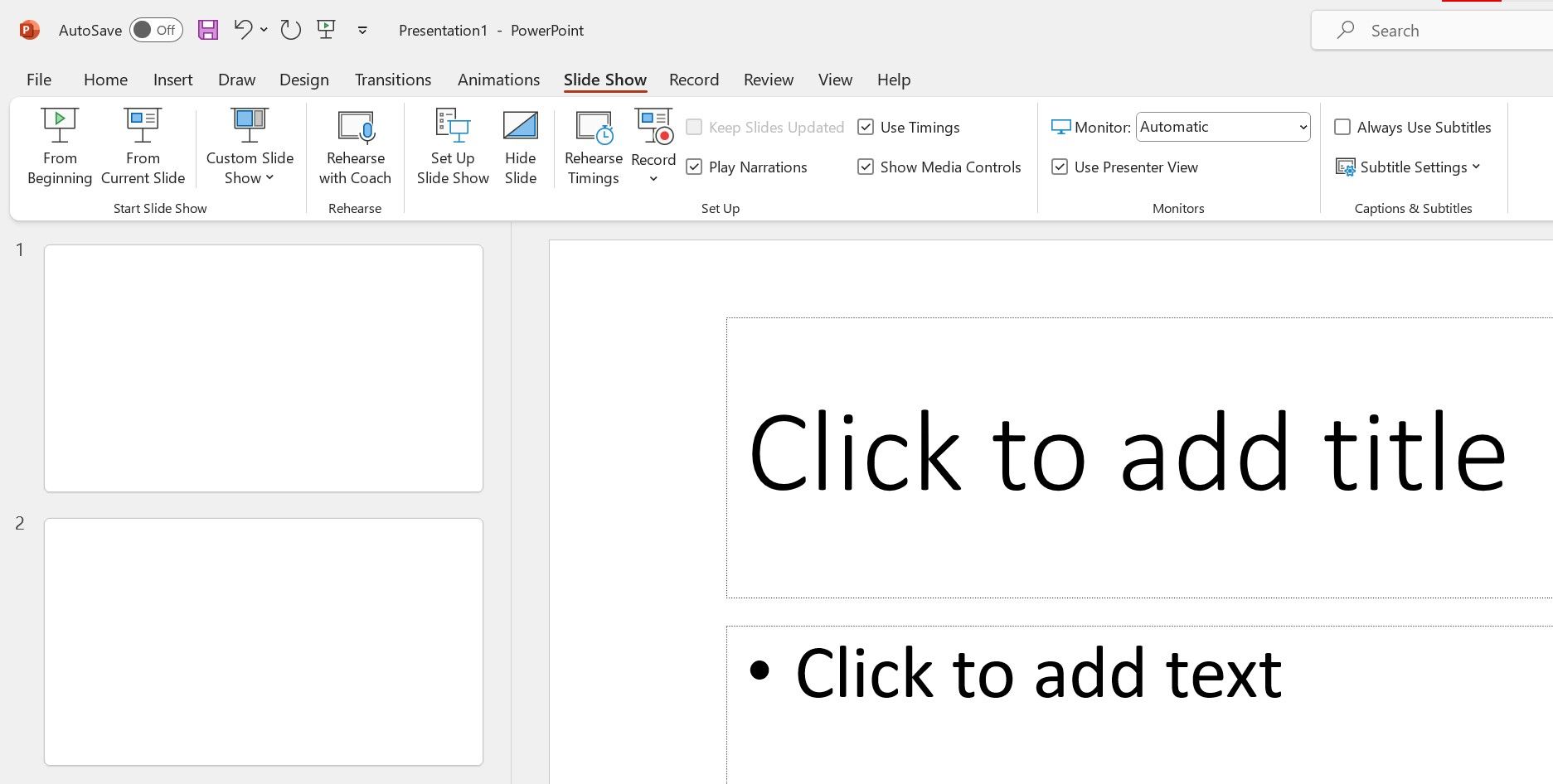
2. Faceți clic pe Configurare expunere de diapozitive în secțiunea Configurare din mijloc. Acest buton va deschide o fereastră pop-up cu setări detaliate și avansate pentru prezentarea dvs.
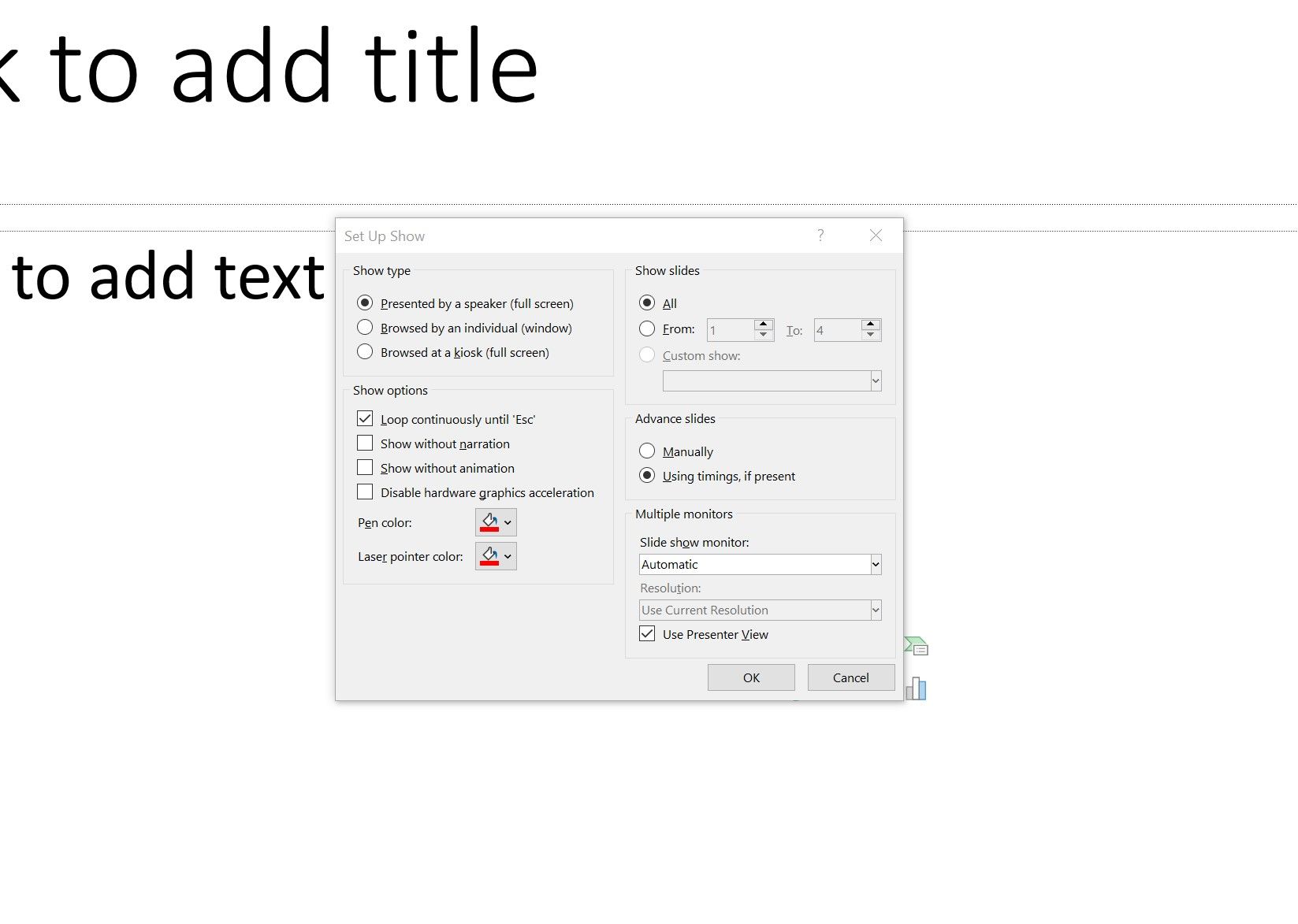
3. În fereastra Configurare afișare, faceți clic pe Buclă continuu până la „Esc” în secțiunea Afișare opțiuni.
4. Faceți clic pe OK pentru a aplica modificarea.
5. Previzualizați prezentarea folosind butoanele De la început sau De la diapozitivul curent din Panglică pentru a vedea că bucla funcționează.
După cum puteți observa când previzualizați expunerea de diapozitive, activarea setării este doar jumătate din luptă. În timp ce prezentarea revine la primul diapozitiv după afișarea ultimului, diapozitivele nu progresează singure. Dacă doriți ca diapozitivele dvs. să fie în buclă automat, va trebui să configurați tranziții între fiecare diapozitiv.
Cum să bucleți automat diapozitivele PowerPoint
1. Selectați diapozitivul căruia doriți să aplicați tranziția, dacă nu ați făcut-o deja.
2. Faceți clic pe Tranziții în Panglică. Acest lucru deschide o varietate de opțiuni pentru adăugarea de animații atunci când treceți de la un diapozitiv la altul.
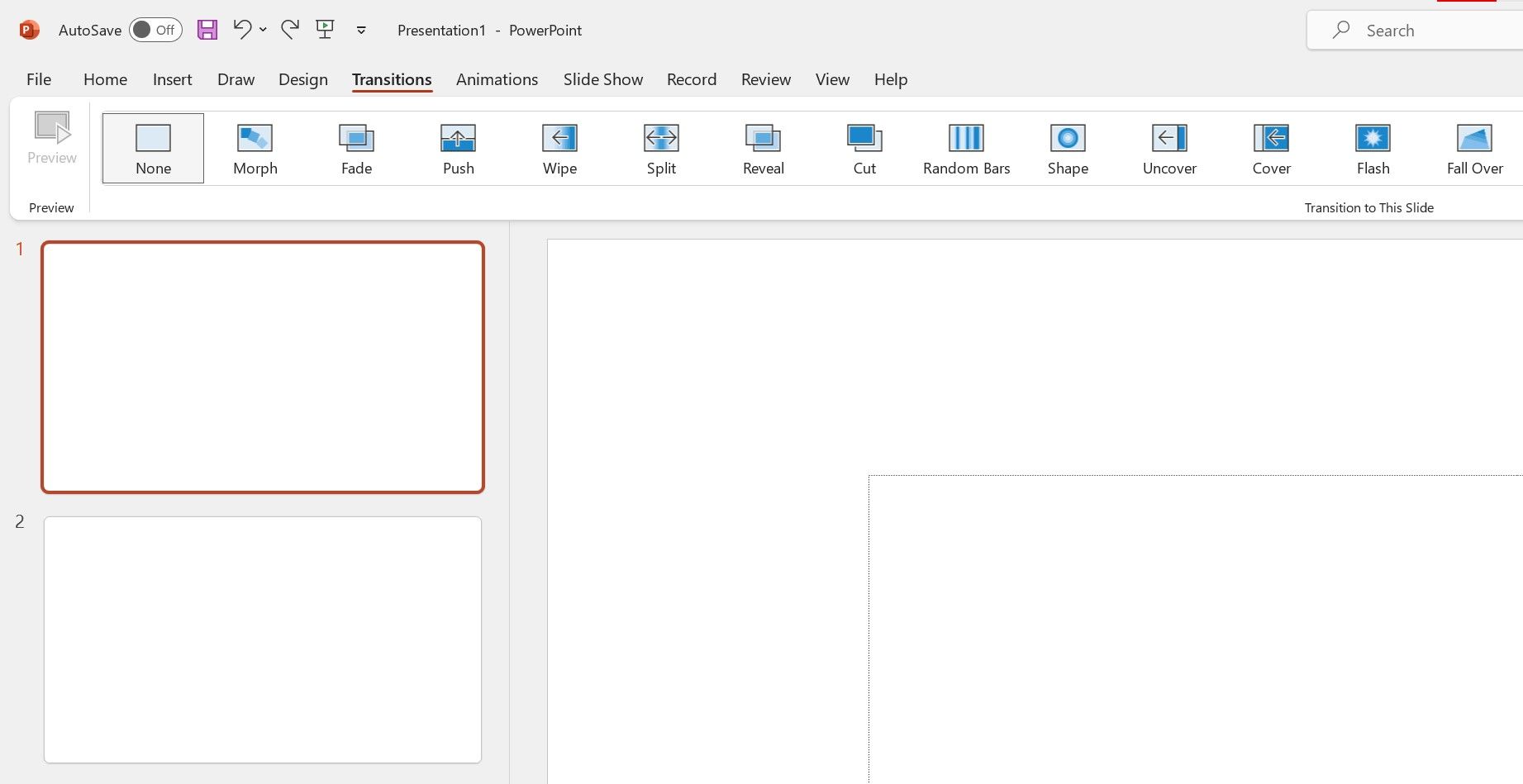
3. Alegeți una dintre tranzițiile din secțiunea Tranziție la acest diapozitiv pentru a o utiliza cu acest diapozitiv. Există o varietate de opțiuni de tranziție disponibile, de la cele subtile la cele strălucitoare.
Deși te poți juca cu fiecare tranziție la conținutul inimii tale, nu este neapărat necesar; puteți rămâne cu opțiunea implicită None sau cu un simplu Fade, dacă doriți.
4. Navigați la secțiunea Timing din partea dreaptă a Panglicii. Pentru a vă automatiza bucla, va trebui să specificați când fiecare diapozitiv se mută la următorul.
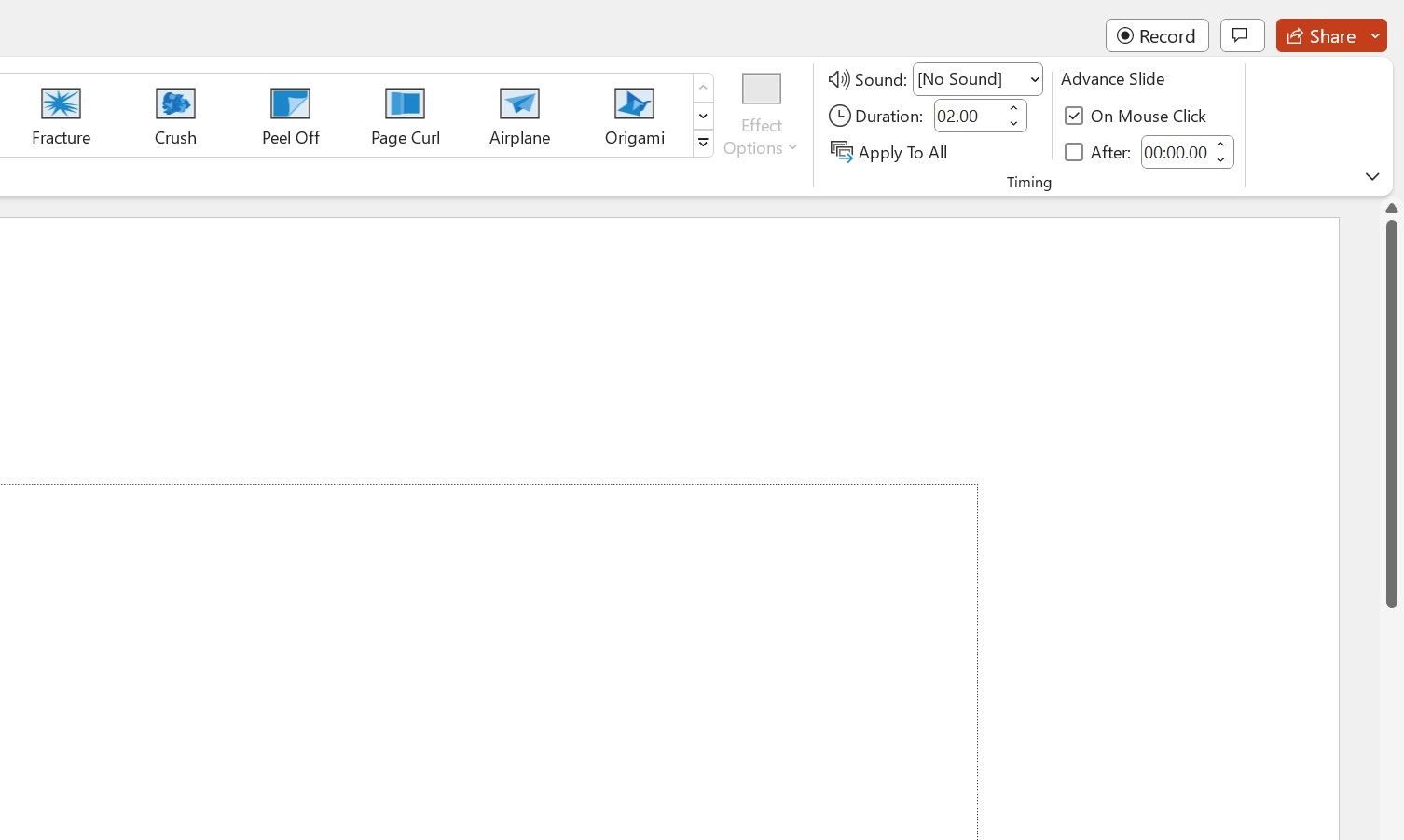
5. Sub titlul Advance Slide, faceți clic pe caseta de selectare După: pentru a o activa.
6. Setați o oră (în minute sau secunde) introducând una în caseta de text (în prezent se citește „00:00.00”) sau butoanele săgeată din apropiere.
7. Repetați acest proces pentru celelalte diapozitive pe care le aveți. Alternativ, puteți face clic pe Aplicați la toate pentru a seta setările de tranziție ale diapozitivului curent în fiecare diapozitiv din prezentare.
8. După ce ați aplicat tranzițiile dorite, puteți previzualiza din nou prezentarea utilizând butoanele De la început sau Din diapozitivul curent din fila Prezentare de diapozitive a Panglicii.
În previzualizare, veți vedea că diapozitivele trece acum automat, iar bucla funcționează acum fără nicio interacțiune suplimentară. Când trebuie să părăsiți prezentarea, apăsați tasta Esc (escape) pentru a reveni la fereastra PowerPoint normală.
De ce ați dori să faceți bucla o prezentare PowerPoint?
Există o serie de motive pentru care ați dori să rulați o prezentare PowerPoint într-o buclă și, prin urmare, în mai multe moduri, această funcționalitate este utilă.
Puteți crea un carusel continuu de fotografii pentru întâlniri cu familia și prietenii sau o prezentare relaxantă a plajelor la sfârșitul unei zile stresante. Îl puteți folosi pentru a afișa informații importante, cum ar fi reguli sau programe, la conferințe sau convenții.
Integrarea cu timpii obișnuiți de tranziție permite, de asemenea, cazuri de utilizare specializate în care poate fi necesar să aveți anumite diapozitive afișate mai mult decât altele. De exemplu, poate fi folosit pentru a afișa prețurile meniului la un chioșc sau pe un camion de mâncare sau pentru a oferi divertisment oamenilor care așteaptă într-o coadă lungă.
Păstrați-vă abilitățile de prezentare PowerPoint în buclă
A învăța cum să bucleți prezentările PowerPoint este doar una dintre multele caracteristici mai puțin observate ale instrumentului utilizat pe scară largă, care vă poate duce prezentările de diapozitive la un nou nivel.
O astfel de funcționalitate ajută la menținerea PowerPoint-ului un program versatil și popular, creat pentru o varietate de nevoi de prezentare. Acum, este timpul să puneți aceste funcții să funcționeze pentru dvs.

